Acer ASPIRE 9110: Acer Empowering Technology
Acer Empowering Technology: Acer ASPIRE 9110
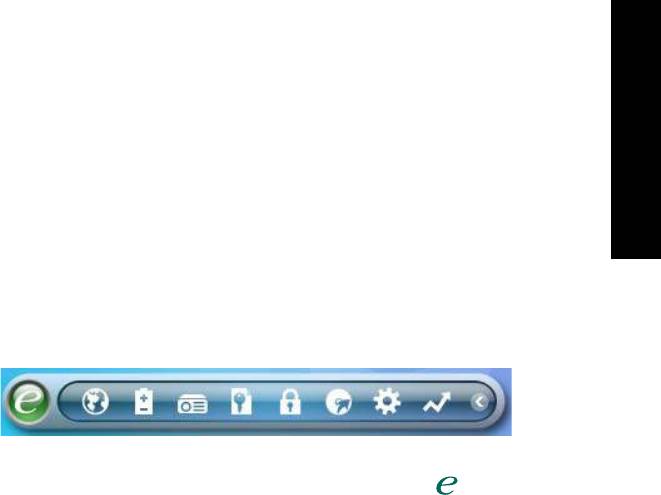
1
Acer Empowering Technology
Разработанная компанией Acer передовая технология Empowering Technology
облегчает доступ пользователя к наиболее часто используемым функциям и
управление ноутбуком Acer. Предлагаются следующие удобные в
использовании утилиты:
Empowering Technology
• Acer eDataSecurity Management защищает данные с помощью паролей и
усовершенствованных алгоритмов шифрования.
• Acer eLock Management ограничивает доступ к внешним приводам и
носителям данных.
• Acer ePerformance Management повышает производительность работы
системы за счет оптимизации пространства на диске, оперативной памяти
и настроек реестра.
• Acer eRecovery Management надежно и полностью архивирует/
восстанавливает данные, позволяя гибко настраивать параметры.
• Acer eSettings Management обеспечивает доступ к сведениям о системе
и позволяет легко регулировать настройки.
• Acer eNet Management обеспечивает интеллектуальное подключение к
сетям в зависимости от места расположения.
• Acer ePower Management позволяет увеличить срок службы
аккумулятора за счет создания профилей управления электропитанием
для работы в разных режимах.
• Acer ePresentation Management служит для подключения к проектору и
удобной регулировки параметров вывода изображения.
Для получения более подробных сведений нажмите клавишу <>, чтобы
открыть меню Empowering Technology, затем щелчком мыши выделите нужную
утилиту и выберите функцию Help (Справка).
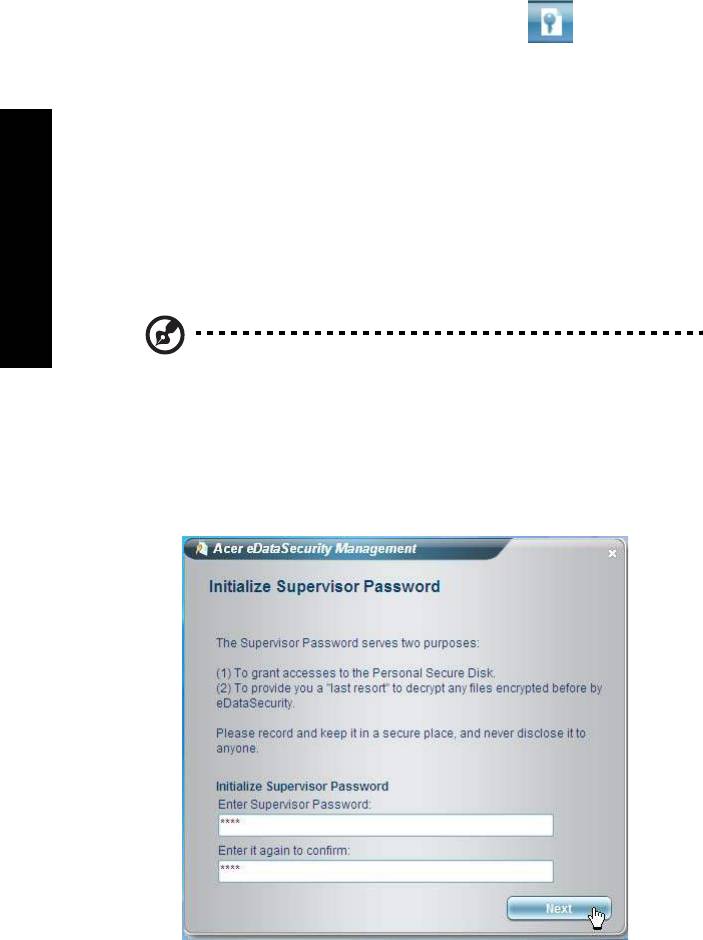
2
Acer eDataSecurity Management
Acer eDataSecurity Management - это удобная в использовании утилита
шифрования файлов, которая защищает ваши файлы от
несанкционированного доступа к ним посторонних лиц. Она удобно
интегрирована с программой Проводник Windows в виде расширения оболочки
для быстрого и легкого шифрования/расшифровки данных; она также
позволяет мгновенно шифровать файлы при работе с программами MSN
Messenger и Microsoft Outlook.
Мастер установки утилиты Acer eDataSecurity Management предложит
вам
настроить пароль администратора и файловый пароль по умолчанию. Этот
файловый пароль будет по умолчанию использоваться для шифрования
файлов, кроме того, при шифровании файлов вы сможете задавать свой
собственный файловый пароль.
Empowering Technology
Примечание: пароль, используемый для шифрования файла,
является уникальным ключом, который потребуется системе для
расшифровки файла. В случае утраты файлового пароля
расшифровать этот файл можно будет только с помощью пароля
администратора. В случае утраты обоих паролей расшифровать
зашифрованный файл станет невозможно! Позаботьтесь о
надежном хранении всех используемых паролей!
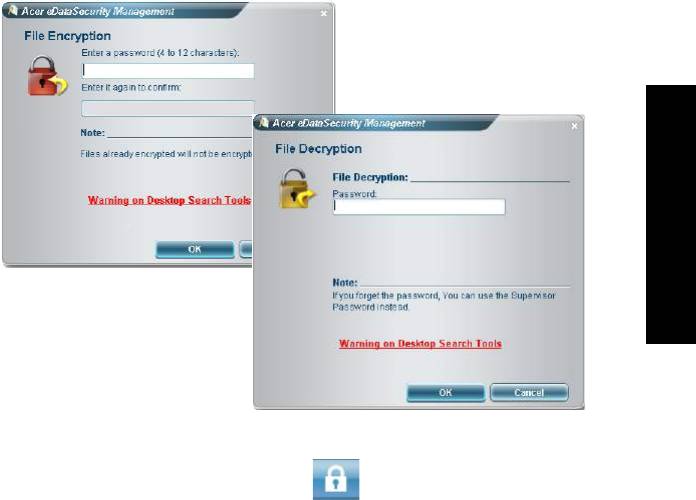
3
Empowering Technology
Acer eLock Management
Acer eLock Management - это утилита защиты, позволяющая блокировать
съемные носители данных, приводы оптических дисков и дискет для
предотвращения кражи данных в то время, когда ноутбук находится без
присмотра.
• Removable data devices (Съемные носители данных) — в их число входят
съемные USB-приводы жесткого диска, USB-накопители типа pen drive и
flash drive, съемные USB-накопители с функцией mp3-плеера и USB-карты
памяти, приводы с интерфейсом IEEE 1394 и другие съемные приводы
дисков, которые при подключении к ноутбуку становятся томами
файловой системы.
• Optical drive devices (Приводы оптических дисков) — в эту категорию
входят различные приводы дисков CD-ROM или DVD-ROM.
• Floppy disk drive (Дисководы для флоппи-дисков) — только дисководы для
дискет размером 3,5 дюйма.
• Interfaces (Интерфейсы) - последовательный порт, параллельный порт,
инфракрасный (ИК) порт и Bluetooth.
Для запуска утилиты Acer eLock Management сначала нужно задать пароль.
После задания можно будет применять блокировки к устройствам любого типа,
без перезагрузки системы, и устройство останется заблокированным даже
после перезагрузки - до тех пор, пока блокировка не будет снята.
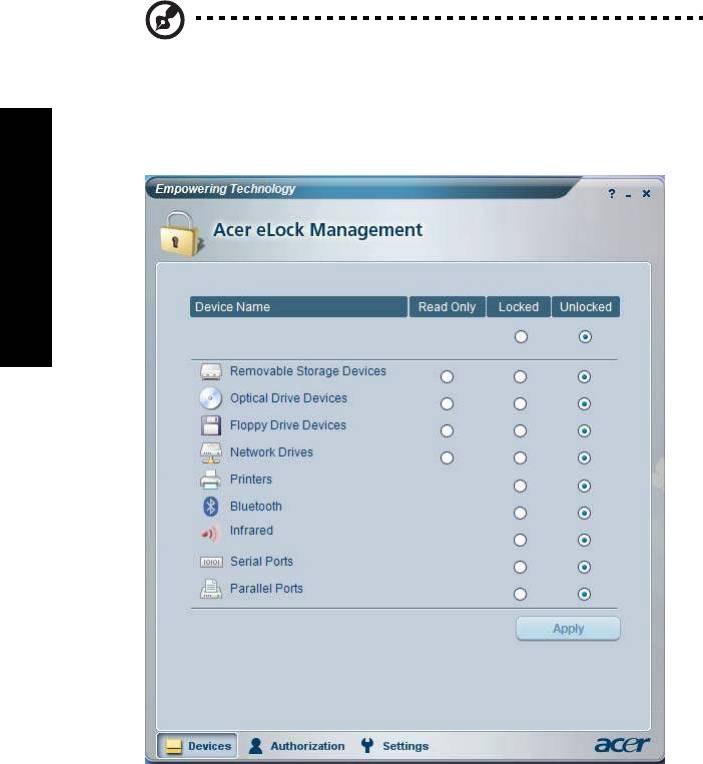
4
Примечание: в случае утраты пароля восстановить исходное
состояние можно будет только путем переформатирования
жесткого диска ноутбука или обратившись в сервисный центр
Acer. Поэтому запомните пароль или запишите его.
Empowering Technology
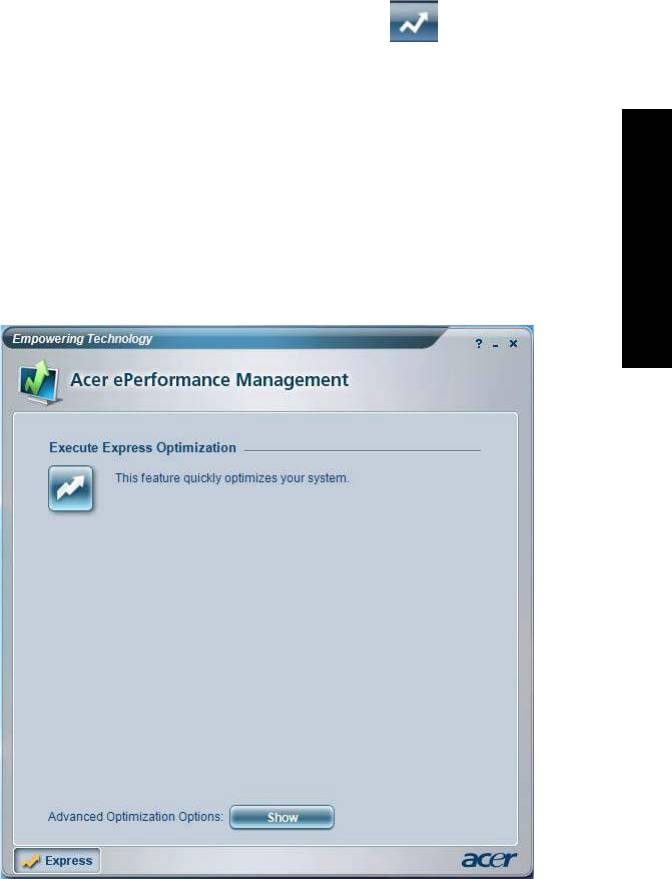
5
Acer ePerformance Management
Acer ePerformance Management - это инструмент оптимизации системы,
повышающий производительность работы вашего ноутбука Acer. Для
повышения общей производительности системы он предлагает следующие
способы:
Empowering Technology
• Memory optimization (Оптимизация оперативной памяти) — высвобождает
неиспользуемую оперативную память и контролирует ее использование.
• Disk optimization (Оптимизация жесткого диска) — удаляет ненужные
элементы и файлы.
• Speed optimization (Оптимизация скорости) — повышает удобство
использования и производительность работы установленной на ноутбуке
операционной системы Windows XP.
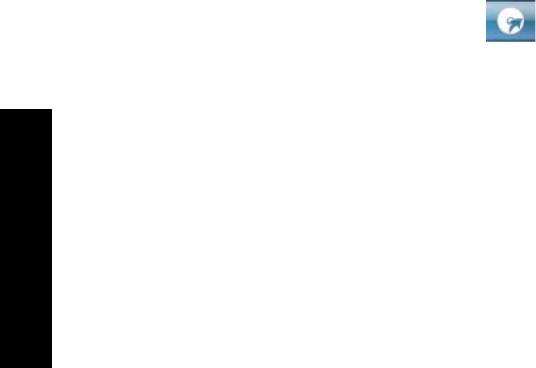
6
Acer eRecovery Management
Мощная утилита Acer eRecovery Management устраняет необходимость
использования восстановительных (загрузочных) дисков, предоставляемых
производителем. Утилита Acer eRecovery Management записана в скрытом
разделе жесткого диска ноутбука. Созданные пользователем архивные копии
хранятся на диске D:\. Утилита Acer eRecovery Management обеспечивает:
• Защиту с использованием паролей.
• Восстановление приложений и драйверов.
• Архивирование образов/данных:
• Сохранение архивных копий на жесткий диск (согласно настроенным
вами "точкам восстановления").
• Запись архивных копий на компакт-диск или диск DVD.
• Инструменты восстановления образов/данных:
Empowering Technology
• Восстановление из скрытого раздела на жестком диске
(с использованием заводских настроек по умолчанию).
• Восстановление с жесткого диска (с самой последней "точки
восстановления", заданной пользователем).
• Восстановление с компакт-диска или диска DVD.
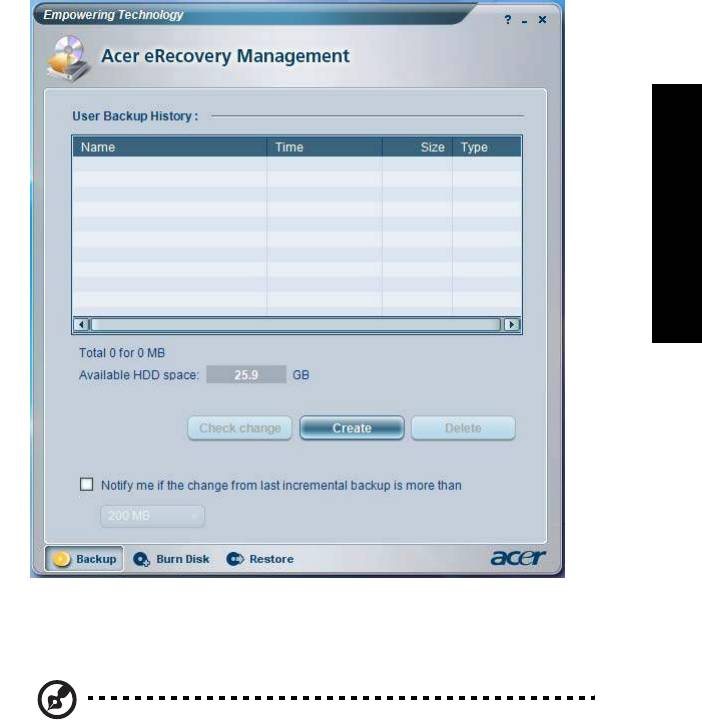
7
Empowering Technology
Более подробные сведения приведены в разделе "Acer eRecovery
Management" на стр. 89 в руководстве пользователя AcerSystem User's
Guide.
Примечание: Если к вашему компьютеру при покупке не
прилагался восстановительный или системный диск, пожалуйста,
воспользуйтесь функцией Acer eRecovery Managament
"Резервная копия системы на оптическом диске" для записи
резервной копии на CD или DVD-диск. Чтобы обеспечить
наилучшие результаты при восстановлении вашей системы с
помощью компакт-диска или утилиты Acer eRecovery
Managament, отсоедините от компьютера все периферийные
устройства (
кроме внешнего привода оптических дисков Acer,
если ваш компьютер им оборудован), включая док-станцию Acer
ezDock.
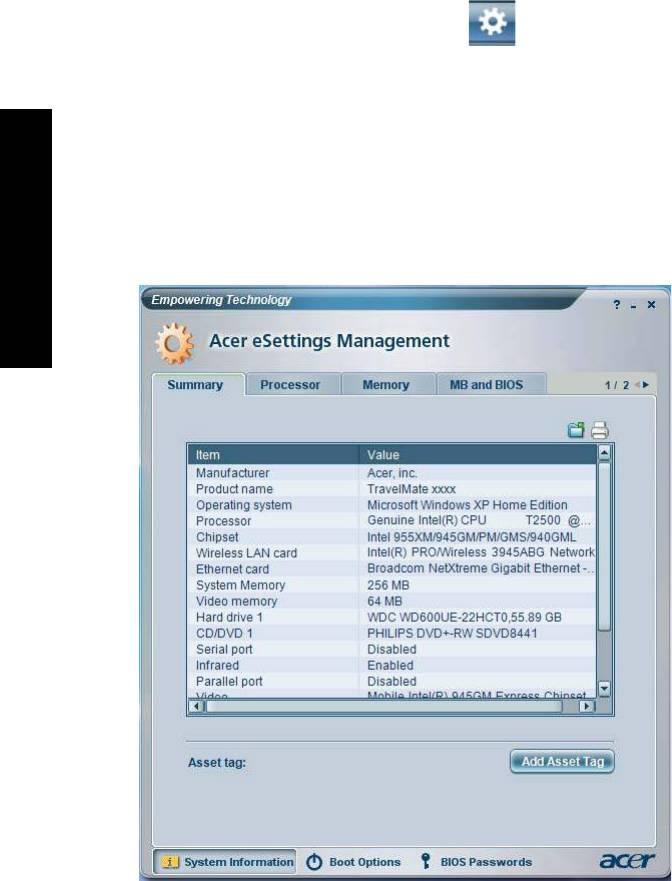
8
Acer eSettings Management
Утилита Acer eSettings Management позволяет проверять характеристики
аппаратных компонентов, менять пароли BIOS или другие настройки Windows,
а также контролировать состояние системы.
Утилита Acer eSettings Management также:
• Обеспечивает удобный графический пользовательский интерфейс для
навигации.
• Отображает общее состояние системы и позволяет квалифицированным
пользователям проводить углубленный мониторинг.
Empowering Technology
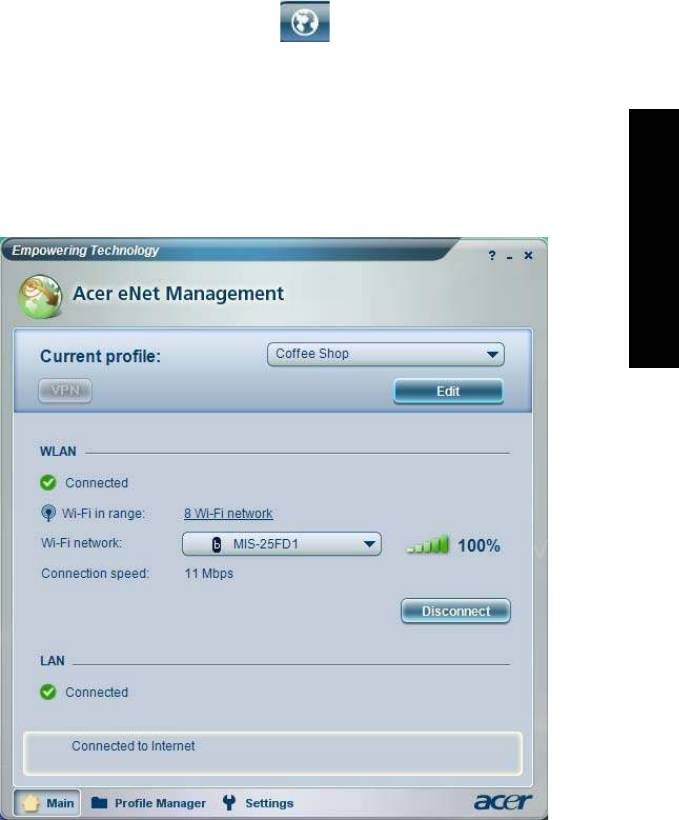
9
Acer eNet Management
Утилита Acer eNet Management помогает быстро и легко подключаться к
проводным или беспроводным сетям в самых разных местах. Для вызова этой
утилиты щелкните по значку "Acer eNet Management" на экране ноутбука или
Empowering Technology
запустите ее из меню Пуск. Можно настроить автоматический запуск утилиты
Acer eNet Management при загрузке ноутбука.
Утилита Acer eNet Management автоматически определяет оптимальные
параметры для нового местоположения, при этом
сохраняется возможность
ручной регулировки параметров нужным для пользователя образом.
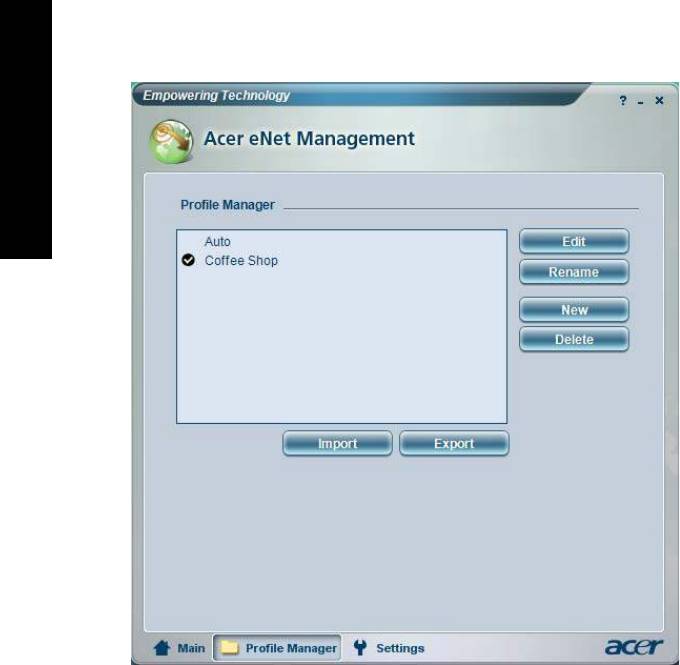
10
Утилита Acer eNet Management позволяет сохранять сетевые настройки для
разных мест в соответствующих профилях и автоматически применяет их,
когда пользователь передвигается из одного места в другое. Сохраняются
такие настройки, как параметры подключения к сети (IP-адреса и параметры
сервера DNS, сведения о беспроводной точке доступа и т.д.), а также
стандартные настройки принтера. Из соображений безопасности
утилита Acer
eNet Management не сохраняет имя пользователя и его пароль.
Empowering Technology
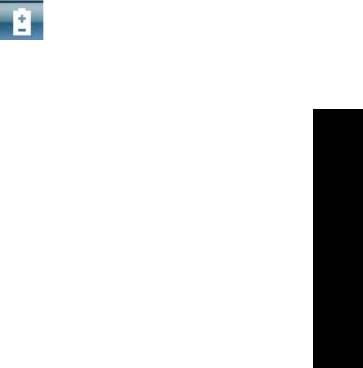
11
Acer ePower Management
Утилита Acer ePower Management предлагает исчерпывающий
пользовательский интерфейс. Чтобы запустить эту утилиту, в интерфейсе
Empowering Technology выберите Acer ePower Management.
Empowering Technology
AC mode (Режим питания от адаптера)
По умолчанию задано значение "Maximum Performance (Максимальная
производительность)". Вы можете регулировать тактовую частоту процессора,
яркость ЖК-панели и другие параметры, а также нажатием кнопок включать
или выключать следующие функции: Wireless LAN (Беспроводная ЛВС),
Bluetooth, CardBus, Wired LAN (Проводная ЛВС) FireWire (1394) и Optical Device
(Оптическое устройство), если поддерживается.
DC mode (Режим питания от аккумулятора)
Имеются четыре заранее заданных профиля - Entertainment (Развлечения),
Presentation (Презентация), Word Processing (Обработка текста) и Battery Life
(Ресурс аккумулятора). Кроме того, пользователь может настроить до трех
собственных профилей.
Чтобы создать новый профиль питания:
1 Измените параметры питания нужным образом.
2 Нажмите "Save as..." (Сохранить как ...), чтобы сохранить новый профиль
питания.
3 Присвойте имя новому созданному профилю.
4 Выберите, для какого режима питания (от адаптера или от аккумулятора)
предназначен этот профиль, затем нажмите OK.
5 Этот новый профиль появится в списке профилей.
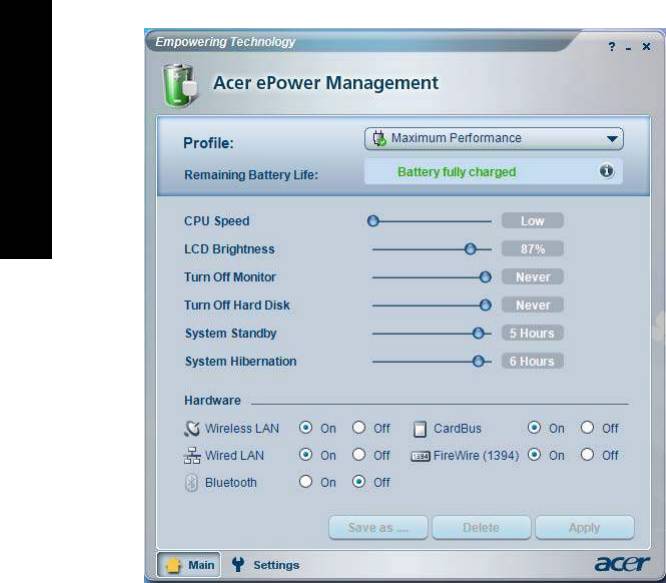
12
Состояние аккумулятора
Определить, на сколько хватит текущего уровня заряда аккумулятора в
зависимости от режима использования, можно в панели, расположенной в
левом нижнем углу окна этой утилиты.
Empowering Technology
Для настройки дополнительных параметров нажмите "Settings" (Настройка):
• Задавать сигналы предупреждения.
• Восстанавливать значения параметров по умолчанию.
• Выберите, какие действия должны будут выполняться при закрытии
крышки или при нажатии кнопки питания.
• Задавать пароли для доступа к системе, когда она находится в спящем
режиме (Hibernation) или режиме ожидания (Standby).
• Просматривать сведения о программе Acer ePower Management.
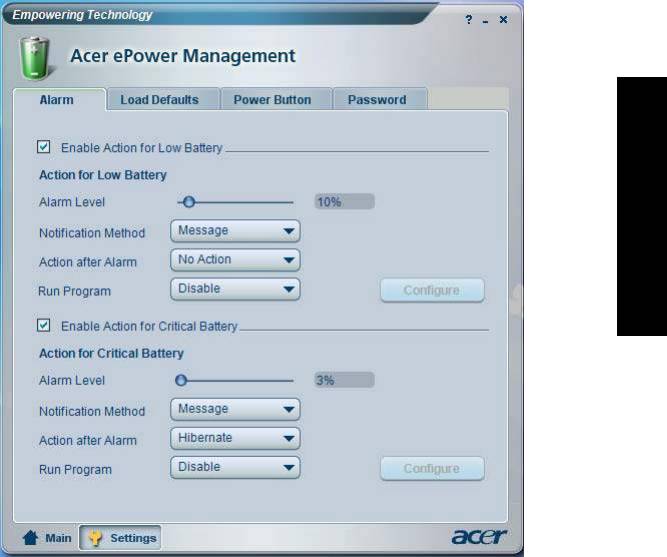
13
Empowering Technology
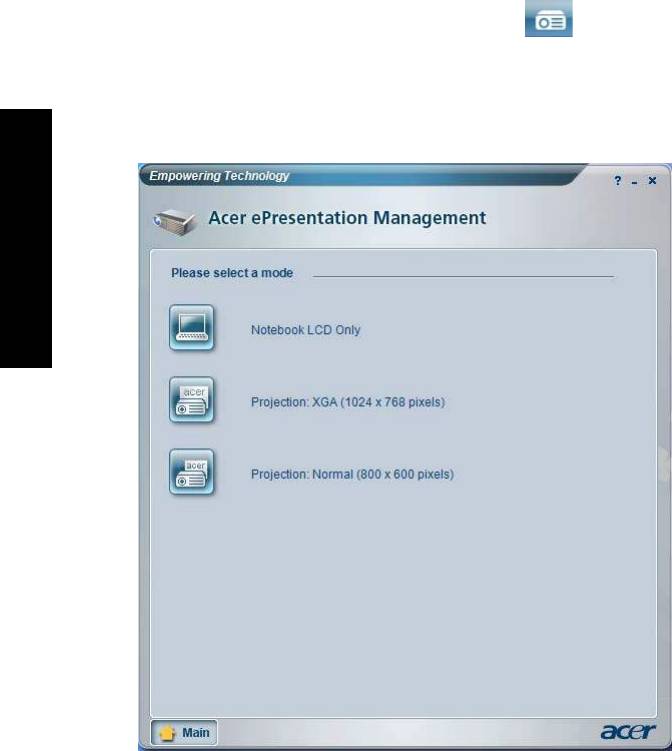
14
Acer ePresentation Management
Утилита Acer ePresentation Management позволяет проецировать изображение
с дисплея вашего компьютера на внешнее устройство или проектор, используя
сочетание клавиш Fn + F5. Если система поддерживает автоматическое
обнаружение нового оборудования, то дисплей вашей системы автоматически
отключится при подключении внешнего дисплея к системе.
Empowering Technology
Оглавление
- Руководство Пользователя
- Информация для вашей безопасности и удобства работы
- Вначале о главном
- Acer Empowering Technology
- Знакомство с ноутбуком Acer
- Технические характеристики
- Индикаторы
- Кнопки быстрого запуска
- Сенсорная панель
- Использование клавиатуры
- Извлечение оптического диска (компакт-диска или DVD-диска)
- Аудио
- Acer OrbiCam
- Использование системных утилит
- Часто задаваемые вопросы
- Программа Acer Arcade
- Берем ноутбук с собой
- Безопасность вашего компьютера
- Расширение с помощью дополнительных возможностей
- Управление питанием
- Acer eRecovery Management
- Устранение неполадок компьютера
- Правила и замечания по безопасности






